Hoe het Instagram-app-pictogram op Android en iOS te veranderen
Android Tips En Trucs / / August 05, 2021
In deze zelfstudie laten we u de stappen zien om het pictogram van de Instagram-app op Android en iOS te wijzigen. Deze sociale netwerkreus voor het delen van foto's en video's vierde onlangs zijn tiende verjaardag. Bij deze gelegenheid besloot het bedrijf een "retourgeschenk" te geven aan zijn gebruikersbasis in de vorm van een paasei. De app van Facebook heeft ongeveer 12 verschillende pictogrammen voor de app toegevoegd, maar heeft deze verborgen gehouden in het menu Instellingen.
Deze pictogrammen variëren van de pre-launch build van de ontwikkelaar tot de eerste uitgebrachte versie voor het grote publiek in 2010. Afgezien daarvan heeft het ook de klassiekerspictogrammen en een heleboel kleurrijke toegevoegd in de vorm van Twilight, Sunrise, Aurora, pride en Gold. Dan is er iets voor de liefhebbers van donkere modus in de vorm van donkere en zeer donkere pictogrammen. In dat opzicht zijn hier de volledige instructiestappen om het Instagram-app-pictogram op Android en iOS te wijzigen.
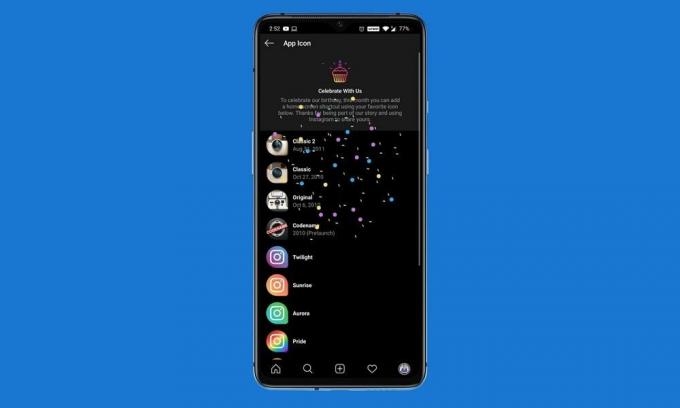
Hoe het Instagram-app-pictogram op Android en iOS te wijzigen
Voordat u met de stappen begint, moet u ervoor zorgen dat u versie 163.0.0.6.122 of hoger op uw Android-apparaat of versie 162.0 of hoger op iOS gebruikt. Als dat niet het geval is, ga dan naar de App Winkel of Play Store en update de app. Daarna kunt u doorgaan met de onderstaande instructies:
- Start de Instagram-app op uw apparaat.
- Ga nu naar je profiel (de avatar rechtsonder).
- Tik op het hamburgermenu (drie horizontale lijnen) rechtsboven.

- Tik vervolgens op Instellingen onderaan.
- Zodra je het menu Instellingen hebt bereikt, veeg je naar beneden totdat je een heleboel emoji's ziet.
- Je wordt dan begroet met confetti en naar het verborgen App Icon-scherm gebracht.
- Tik nu op het pictogram van uw voorkeur in de lijst en tik vervolgens op de knop Automatisch toevoegen.

Dat is het. Dit waren de stappen om het pictogram van de Instagram-app op Android en iOS te wijzigen. Houd er rekening mee dat op Android het nieuw geselecteerde pictogram alleen als snelkoppeling op het startscherm zou verschijnen. U krijgt nog steeds het originele pictogram in de app-lade. Met dat gezegd, laat ons uw favoriete pictogram of pictogrammen uit de lijst weten. Afronding, hier zijn er enkele iPhone tips en trucs, PC tips en trucs, en Android-tips en trucs die u ook moet bekijken.

![Huawei Mate 10 Pro B146 Oreo Firmware BLA-L09 / BLA-L29 [8.0.0.146] downloaden](/f/37b7f4978b3adaf5875a082c2b04d04e.jpg?width=288&height=384)

